Kaip nustatyti „Google Home Mini“ arba „Nest Mini“.
Nors jie nėra tokie tinkami muzikai, „Google Home Mini“. arba „Nest Mini“. Tai puikūs maži garsiakalbiai, skirti išmaniai valdyti, laikmačiai, atsakyti į pagrindinius klausimus ir panašiai. Nors yra du skirtingi garsiakalbiai, abu veikia vienodai ir turi tas pačias funkcijas. Štai ką reikia žinoti apie jų nustatymą.
Pirma, trumpa pastaba apie skirtumus. „Google Home Mini“ ir „Nest Mini“ atrodo identiškai, tik naujesnėje „Nest Mini“ yra sieninis inkaras apačioje, kad būtų galima tvirtinti prie sienos, ir naudojama patentuota maitinimo jungtis, o ne mikro USB. Abi turi tas pačias funkcijas, o sąrankos tvarka abiem atvejais yra tokia pati. Jei tarp dviejų modelių yra nedidelių skirtumų, mes juos pabrėžėme.
Ką mes panaudojome
Šie veiksmai veiks bet kuriame „Google Home Mini“ arba „Nest Mini“ įrenginyje.
Trumpoji versija
- Iš naujo nustatykite įrenginį
- Naudokite „Google Home“ programą, kad surastumėte savo garsiakalbį
- Pridėkite garsiakalbį į kambarį
- Prisijunkite prie „Wi-Fi“.
- Nustatykite „Google“ padėjėją
-
Žingsnis
1Iš naujo nustatykite įrenginį

Jei įsigijote visiškai naują „Google Home Mini“ arba „Nest MINi“, galite praleisti šį veiksmą ir tiesiog įjungti garsiakalbį. Jei seną įrenginį gavote iš draugo arba naudojote, gali reikėti iš naujo nustatyti įrenginio gamyklinius nustatymus.
Jei naudojate „Google Home Mini“, prijunkite jį ir leiskite paleisti. Apverskite garsiakalbį ir turėtumėte pamatyti mažą mygtuką. Paspauskite ir palaikykite dešimt sekundžių, kol pasigirs garsas, patvirtinantis, kad garsiakalbis atstatomas.
Jei naudojate „Nest Mini“, išjunkite mikrofoną naudodami šone esantį jungiklį. Tada paspauskite ir palaikykite garsiakalbio centrą, kur yra lemputės. Palaukite 10 sekundžių, kol pasigirs garsas, patvirtinantis, kad atkūrimo procedūra vyksta. Kol garsiakalbis bus nustatytas iš naujo ir paleis iš naujo, užtruks iki minutės.

-
Žingsnis
2Naudokite „Google Home“ programą, kad surastumėte savo garsiakalbį
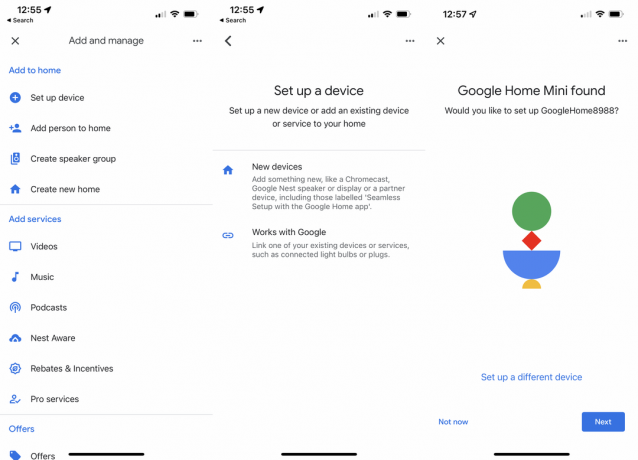
Kai garsiakalbis įsijungs, jis kalbės ir praneš, kad yra paruoštas sąrankai, ir jūs turėtumėte atsisiųsti „Google Home“ programą. Jei to negaunate, turite iš naujo nustatyti garsiakalbį, kaip nurodyta 1 veiksme.
Kai garsiakalbis įjungtas ir pasiruošęs naudoti, išmaniajame telefone galite atidaryti „Google Home“ programą. Viršuje paspauskite „+“ piktogramą, tada spustelėkite Nustatyti įrenginį, Nauji įrenginiai ir pasirinkite namus, kuriuose norite, kad įrenginys būtų („Google“ palaiko kelias vietas), palieskite „Kitas“, kad patvirtintumėte. Tada „Google“ ieškos naujų įrenginių šalia jūsų telefono. Jis turėtų rasti jūsų garsiakalbį, todėl bakstelėkite Kitas.
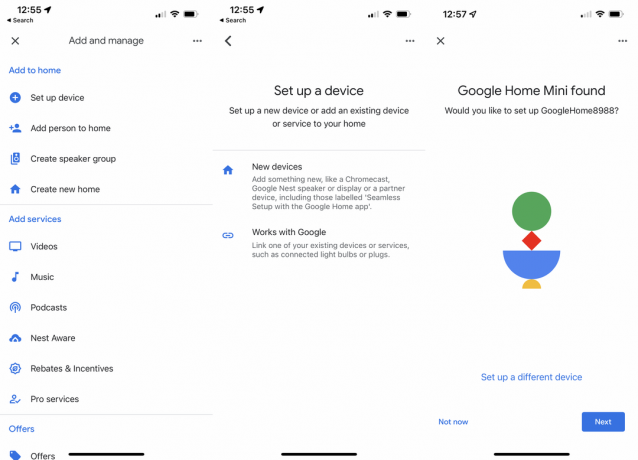
-
Žingsnis
3Pridėkite garsiakalbį į kambarį

„Google Home“ prisijungs prie garsiakalbio ir paleis garsą. Programoje bakstelėkite Taip, kad patvirtintumėte, jog tai girdėjote. Tada galite sekti vedlio nurodymus ir patvirtinti, ar norite siųsti analizės informaciją „Google“ (visada pasirenkame ne), tada turite pasirinkti kambarį, į kurį įeis įrenginys, ir paspausti „Kitas“. Jei neturite norimos kambario parinkties, galite slinkti sąrašu žemyn ir pridėti naują.

-
Žingsnis
4Prisijunkite prie „Wi-Fi“.

Tada būsite paraginti prijungti garsiakalbį prie „Wi-Fi“ tinklo. Pasirinkę tinklą iš sąrašo, bakstelėkite Kitas, įveskite slaptažodį, tada bakstelėkite Prisijungti. Prieš tai, kai garsiakalbis prisijungs, kelias sekundes matysite pranešimą „Prisijungimas prie „Wi-Fi“.

-
Žingsnis
5Nustatykite „Google“ padėjėją

Kai garsiakalbis prijungtas prie namų tinklo, būsite paraginti nustatyti „Google“ padėjėją. Pirmame ekrane bakstelėkite Kitas. Būsite paprašyti nustatyti „Voice Match“ – funkciją, kurią „Google“ padėjėjas naudoja, kad atpažintų jus iš kitų jūsų namuose esančių žmonių. Kai tai įjungta, kiekvienas jūsų namuose esantis „Google“ garsiakalbis gali pateikti suasmenintus atsakymus, pvz., įvykius iš jūsų kalendoriaus. Bakstelėkite Kitas ir Sutinku, tada vadovaukitės vedliu, kad užbaigtumėte diegimą.

-
Žingsnis
6Nustatykite pasirenkamas paslaugas

Tada „Google“ paklaus, ar norite nustatyti kitus nustatymus, įskaitant muzikos ir radijo paslaugas, filmų ir TV laidas bei draugų ir šeimos skambučius („Duo“). Galite konfigūruoti bet kurią norimą parinktį dabar, tarkime, „Spotify“ nustatymą kaip numatytąją muzikos paslaugą, arba galite praleisti ir nustatyti šias parinktis vėliau. Kai baigsite, garsiakalbis bus paruoštas naudoti ir galėsite pradėti valdyti išmaniuosius įrenginius bei užduoti bendrus klausimus.

DUK
Kalbant apie „Google“ padėjėją, nėra jokių skirtumų; tarp garsiakalbių yra keletas kosmetinių skirtumų, pvz., „Nest Mini“ turi sieninį inkarą, skirtą tvirtinti prie sienos.
Tau gali patikti…

Kaip tvarkyti „Google Assistant“ privatumo nustatymus

Kaip nustatyti „Google Duo“ išmaniuosiuose ekranuose vaizdo ir garso skambučiams
Kam pasitikėti mūsų žurnalistika?
2004 m. įkurta „Trusted Reviews“ yra skirta mūsų skaitytojams išsamiai, nešališkai ir nepriklausomai patarti, ką pirkti.
Šiandien turime milijonus vartotojų per mėnesį iš viso pasaulio ir per metus įvertiname daugiau nei 1000 produktų.



